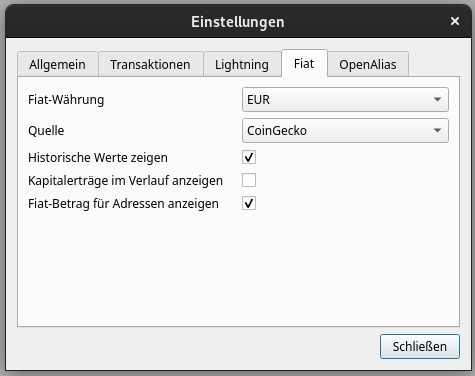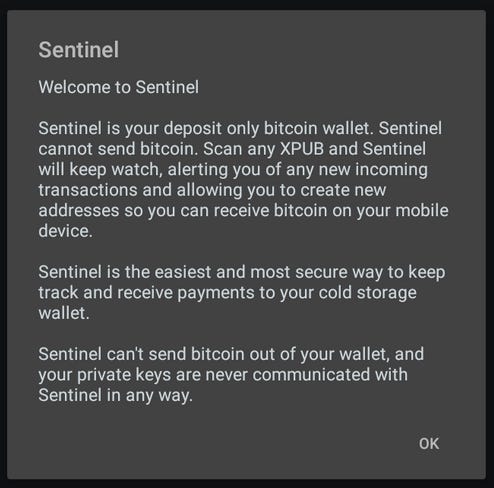Eine Nur-Empfänger Wallet
Wie man eine Wallet anlegt, mit welcher man ausschließlich Empfangen und seinen Kontostand einsehen kann.
OK, lasst uns davon ausgehen, dass ein Bitcoin Nutzer eine Bitcoin Wallet anlegen möchte, mit der nur Bitcoins empfangen und seinen Kontostand abfragen kann, als Erweiterung zu seinem “Sparkonto”, auch Cold-Wallet genannt. Natürlich könnte man dafür auch eine Hardware-Wallet (HWW) nutzen, aber damit besteht das Risiko, dass wir damit zu viel Aufmerksamkeit auf uns ziehen könnten. Wenn jemand die HWW sieht, könnte er vermuten, dass ein größerer Bitcoin Betrag darauf hinterlegt wäre.
Ich werde Euch auf eine einfache und effektive Weise erklären, wie Ihr eine Wallet anlegt, mit der Ihr AUSSCHLIESSLICH Bitcoins empfangen könnt. Es geht dabei um eine “gemeinsame” Wallet auf einem PC/Laptop und einem Mobiltelefon, wobei die Wallet auf dem Mobiltelefon nur empfangen kann. Diese “Nur-Empfänger” Wallet kann z. B. auf einem alten Mobiltelefon auch ohne Internetverbindung angelegt werden. Sie wird nur benötigt, um Adressen / QR-Codes zu generieren, mit denen Bitcoins empfangen werden können.
OPTION A - TailsOS USB Stick mit einem Live Linux
Diese Option könntet Ihr alterantiv auch als vollständige ColdWallet, oder als alternatives hochsicheres Betriebssystem verwenden. Ihr könnt den USB-Stick in einer Metalldose aufbewahren und an einem sicheren Ort, den nur Ihr kennt, verstecken. Auf diese Art und Weise, kommen Angreifer nicht daran, selbst wenn Ihr im eigenen Haus überfallen werdet. Falls Angreifer doch eine “Nur-Empfänger” Wallet in die Finger bekommen, können Sie damit nichts anfangen.
Ladet Euch das TailsOS Live Image herunter, und benutzt unter Windows Rufus, oder Balena Etcher, um damit einen bootfähigen USB-Stick zu erstellen.
Geht in das BIOS des Rechners, von dem Ihr starten wollt, und schaltet die Option “Secure Boot” aus, und nehmt den USB-Stick in der Boot Reihenfolge ganz nach oben. Startet anschließend den Rechner von dem TailsOS USB Stick.
Wählt im Begrüßungsfenster “German” als Sprache aus und das entsprechende Tastaturlayout.Im nächsten Schritt legt Ihr Euch einen verschlüsselten Datenbereich, den sogenannten “Persistant” Bereich an. Dies ist notwendig, da TailsOS sonst nach einem Neustart alles vergisst (das ist ein Sicherheitsfeature). Auf diesem Persistent Bereich könnt Ihr später Eure Wallet und auch eine Passwort-Datenbank hinterlegen. TailsOS enthält bereits die Electrum Wallet Software und die KeePass Passwort Datenbank.
Hier ist der Link zur Anleitung zum Anlegen des Persistent Bereichs, und ein Video-Tutorial.Öffnet das KeePass Programm und legt Euch eine eigene Passwort-Datenbank an. Idealerweise speichert Ihr diese im Persitent-Bereich. In diese Datenbank könnt Ihr Eure Wallet Informationen hinterlegen und auch andere private Informationen. Denkt bitte daran, Kopien von diesen Information auch an anderen sicheren Stellen zu hinterlegen!
Öffnet die Electrum Wallet Software und legt eine neue Wallet an:
Speichert die Seed-Phrase und Euer Wallet Passwort in Eurer KeePass Datenbank!
Sichert Euren MPK (Master Public Key) in der KeePass datenbank, nachdem Ihr die Wallet erstellt habt. Diesen findet Ihr Im Electrum Menü - Wallet - Information.
Zusätzlich empfehle ich Euch, einige Adressen in ein Text-Datei und auch in die KeePass Datenbank zu kopieren. Hierzu aktiviert Ihr im Menü “Ansicht” - “Adressen anzeigen” und wechselt auf den Tab “Adressen”. Kopiert die einzelnen Adressen mit rechtem Mausklick in Eure Textdatei und KeePass Datenbank. Zum Schluss speichert Ihr noch ein Backup der Wallet in den Persistent-Bereich: Menü Datei - Backup Speichern.
Fertig, Ihr habt erfolgreich eine “offline” Bitcoin Wallet erstellt und gesichert. Macht mit Punkt 11 weiter!
OPTION B - Erstellen einer Wallet auf einem Windows Rechner
Wenn Ihr einen Windows Rechner benuzt, prüft zuerst, dass Ihr keine Schadsoftware, oder einen Keylogger darauf habt. Die Freeware Variante von Malwarebytes sollte für eine oberflächliche Überprüfung ausreichen. Sicherer ist es natürlich Linux als Betriebssystem zu benutzen.
Die Electrum Software für Windows, oder Linux findet Ihr hier: Electrum.Startet unter Windows die Installation, und unter Linux könnt Ihr das App-Image herunter laden und mit rechtem Mausklick als ausführbare Datei markieren.
Startet die Electrum Wallet Software und gebt Eurer Wallet einen Namen, wählt “Standard Wallet” aus und lasst einen neuen Seed erzeugen.
Sichert den Seed am Besten in der KeePass Passwort Manager Software und macht eine Kopie der Passwort Datenbank auf einem separaten USB-Stick.Legt ein Passwort für Eure Wallet fest! ANMERKUNG: Speichert Euch das Passwort in Eurer Passwort Datenbank (KeePass) zusammen mit Eurem Seed ab. Das Passwort wird zum Öffnen der Wallet benötigt, und zum Signieren jeder Transaktion (=Bitcoin Überweisung).
Fertig! Jetzt könnt Ihr den PC/Laptop an das Internet aschließen. Die Wallet ist bereit, um damit Bitcoins empfangen zu können.Ein paar Einstellungen im Menü sind noch sinnvoll:
Aktiviert im Menü Ansicht die Optionen Anzeigen Adressen, Coins anzeigen, Anzeigen Kontakte, Anzeigen Kanäle (die Konsole ist für Fortgeschrittene Anwender).
Im Tab Adressen könnt ihr Euch die ersten paar Adressen mittels Rechtsklick herauskopieren. Speichert diese am Besten in einer KeePass Passwort Datenbank. Die erste Adresse benötigt Ihr später zum Abgleich mit der Sentinel Wallet Software auf Eurem Mobiltelefon, um sicher zu stellen, dass Ihr die gleiche Wallet auch auf dem Mobiltelefon erzeugt habt.
Als nächstes benötigen wir den MPK (Master Public Key, zpub). Diesen findet Ihr im Menü Geldbörse - Informationen. Hier könnt Ihr später, wenn Ihr weiter fortgeschritten seid, die Lightning Option aktivieren.Zuerst benötige wir jedoch den MPK (Master Public Key, zpub).
MPK = ein öffentlicher Schlüssel, mit dem man auf einfache und sichere Art und Weise eine “Nur-Empfangs” Wallet erstellen kann, die die selben Adressen generiert und sich mit der Blockchain zum Kontostand synchronisiert.
Ihr könnt den MPK sowohl in Textform in Eure “Nur-Empfangs” Wallet importieren, als auch per QR-Code scannen.
Speichert den MPK und den QR code in Eurer Passwort Datenbank, dann habt Ihr ihn schnell zur Hand, wenn Ihr weitere “Nur-Empfangs” Wallets erstellen möchtet.
Ladet Euch auf Eurem Mobiltelefon die “Sentinel” App herunter (von den gleichen Herstellern der Samourai Wallet). Sentinel ist zur Zeit nur für Android verfügbar, iPhone Nutzer können statt dessen “BlueWallet” verwenden.
Nachdem Ihr die Sentinel App herunter geladen habt, verknüpfen wir sie mit dem MPK (zpub).
Die Software wird Euch nach dem Wallet-Typ fragen. Wählt hier “Segwit Bitcoin Wallet” aus!
Der nächste Schritt ist, den MPK (zpub) zu importieren. Am einfachsten geht es, den QR-Code zu scannen.
Hierfür braucht Ihr die Electrum Software auf Eurem PC/Laptop mit eurer Wallet. Gebt der Watch-Only-Wallet auf Eurem Mobiltelefon einen Namen. Z. B. “Electrum Tails ColdWallet”, um diese besser zu Eurer ColdWallet zuordnen zu können.
Um zu Überprüfen, dass es die gleiche Wallet ist, geht in Eurer Sentinel Wallet Software auf die “Deposit” Schaltfläche, dann erscheint ein Fenster mit einem QR-Code und einer Bitcoin Adresse.
Überprüft, dass diese Bitcoin Adresse mit der in Eurer Elektrum Wallet übereinstimmt. Üblicherweise ist es die erste Adresse in der Adressliste der Elektrum Wallet. Wenn alles übereinstimmt, habt Ihr bereits Eure Watch-Only-Wallet. Jedesmal wenn Ihr Bitcoin empfangen möchtet, klickt diese Schaltfläche und Sentinel verbindet sich mit Eurer Elektrum Wallet über den öffentlichen Schlüssel (zpub).
Optional empfehlen wir, eine Kopie eurer Elektrum Wallet Datei anzulegen:
Geht in der Elektrum Software im Menü auf Datei - Backup speichern, und speichert die Datei an einem sicheren Ort ab (idealerweise nicht auf dem selben Rechner). Ein verschlüsselter USB Stick, oder externe Festplatte, oder als Anhang in einem Passwortmanager, zusammen mit dem Seed sind gute Möglichkeiten.Ein Demo-Video zur Benutzung der Blue-Wallet im Nur-Lese-Modus findet Ihr hier.
Fertig! Ab sofort könnt Ihr Eure “Watch-Only-Wallet” nutzen, wenn Ihr Bitcoin empfangen möchtet. Selbst wenn Ihr euer Smartphone verlieren solltet, ist das kein Problem, da niemand damit die Bitcoin ausgeben kann. Sie könnten Euch höchstens Bitcoin darauf einzahlen, wenn sie das möchten. ;-)
Ihr könnt jederzeit Eure TailsOS USB Stick starten, die Elektrum Wallet öffnen, und habt damit die volle Kontrolle über Eure Bitcoins, jederzeit, an jedem Ort, mit einem “sauberen” Betriebssystem.
MAY THE ₿ITCOIN BE WITH YOU!
Wenn Sie diesen Artikel zu schätzen wissen, können Sie einige Satoshis an Bernhard senden, für die Übersetzung auf Deutsch:
coinos.io/BitcoinBernie